QGISの「qprof」で簡単に断面図を作成する方法
今回はQGISの「qprof」というプラグインを使用して簡単に断面図を作成する方法を紹介したいと思います。
もう1つ前の記事で紹介しているのですが、こちらの「Profile tool」というプラグインも簡単に作成できるので気になった方は見てみてください。数が少ない場合は「Profile tool」の方が楽かと思います。
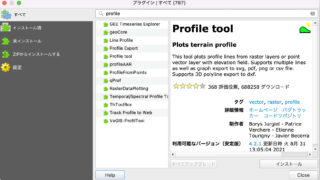
「qprof」インストール
「プラグイン」タブ→「プラグインの管理とインストール」
からインストールします。
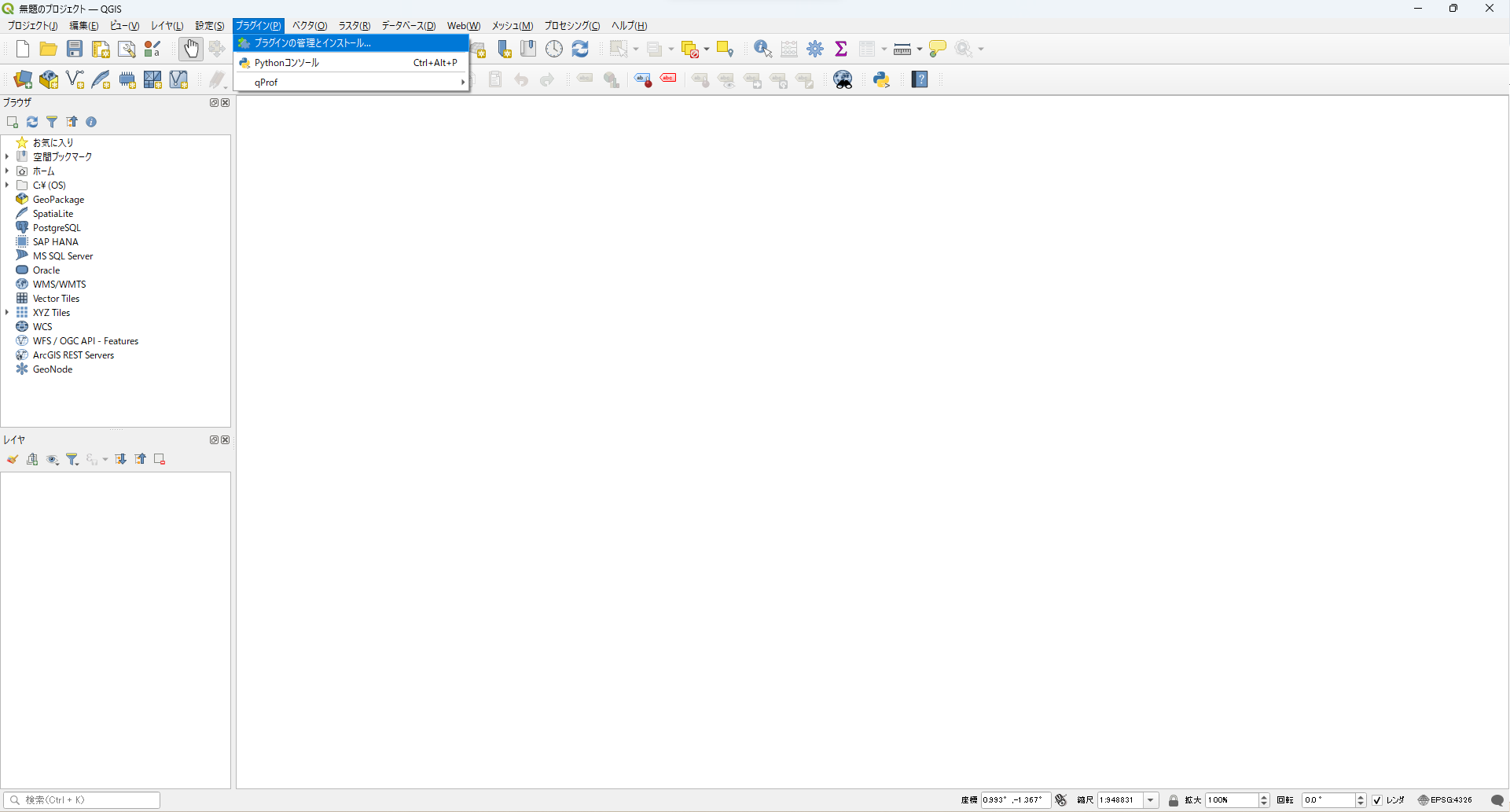
出てきたウインドウで「qprof」と入力。
「qprof」
するとプラグインで出てくるので選択してインストール
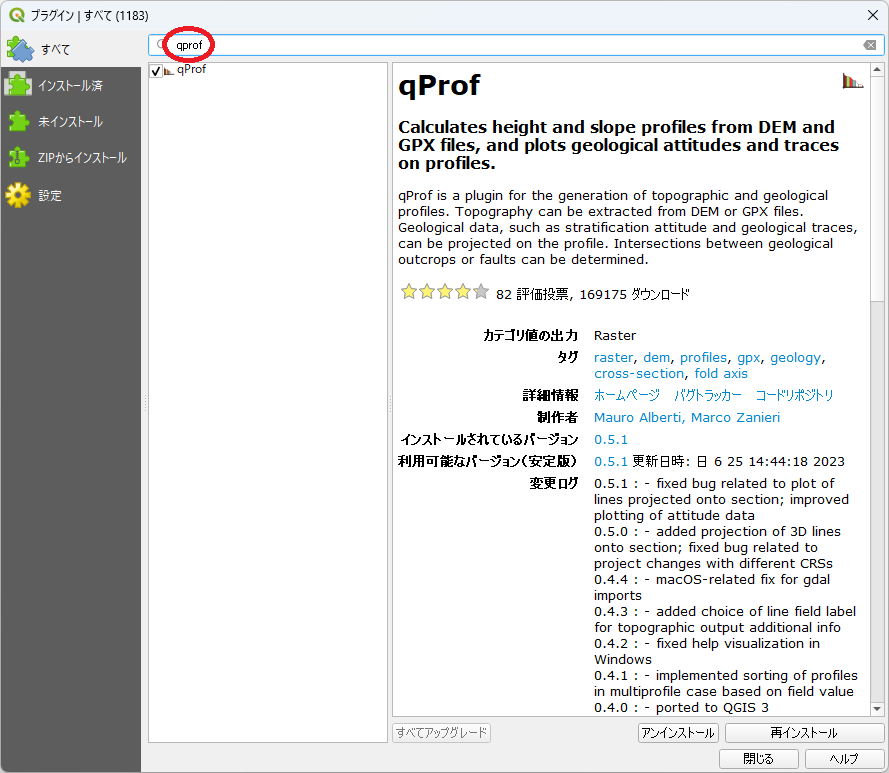
インストールが終了するとプラグインタブに「qprof」が追加されます。
「プラグイン」タブ→「qprof」
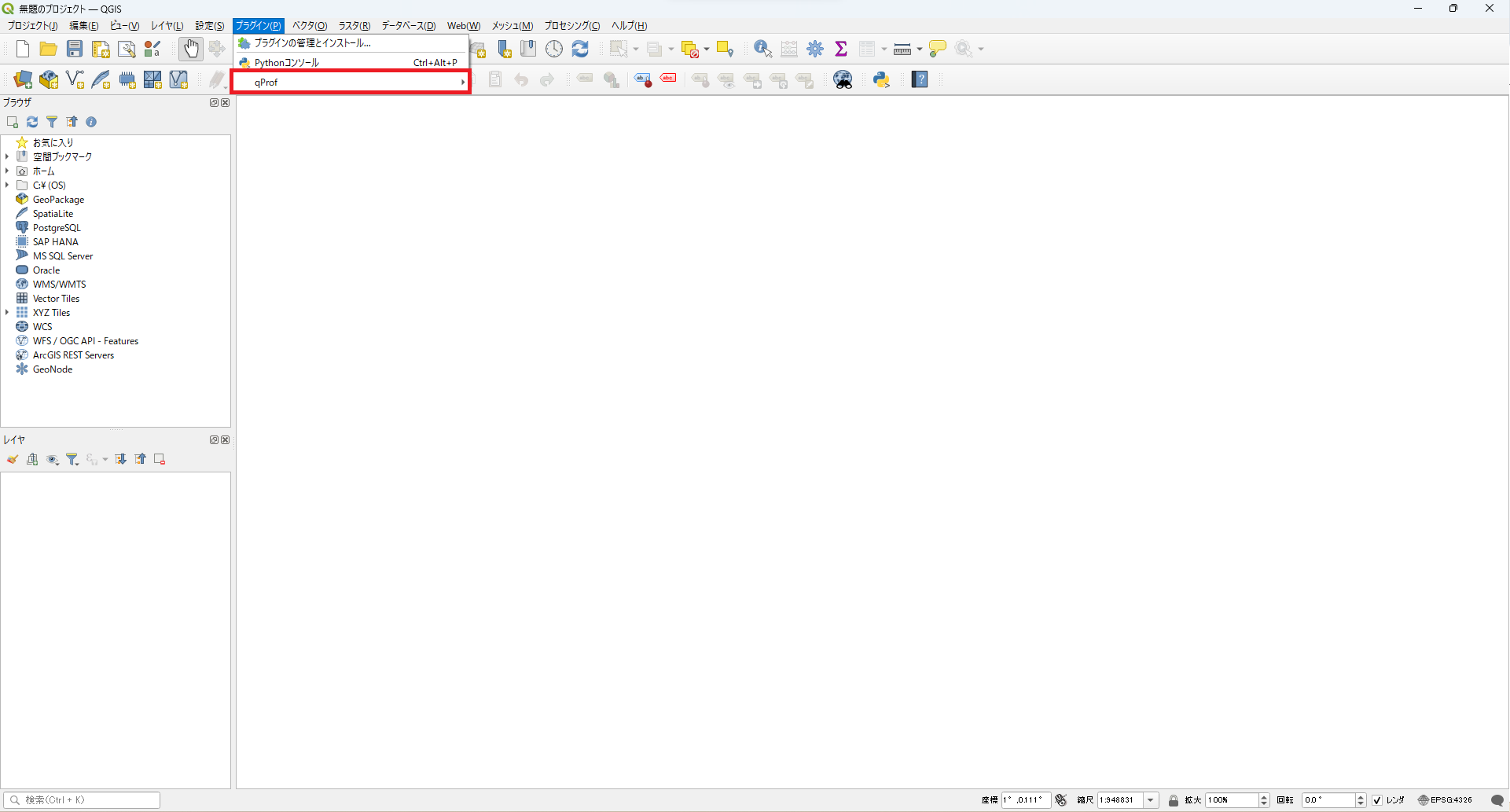
「qprof」について
「qprof」ではラスターデータから、ポリラインに沿ってラスターの値を抽出し、ポイントデータ、csvファイルやグラフをpdfやtifなどにすることができます。
他にも、GPXデータで処理を行ったりできるのですがポリラインデータからDEMラスターのデータを取得する方法を紹介したいと思います。
下の記事で作成したDEMラスターデータを使いたいと思います。

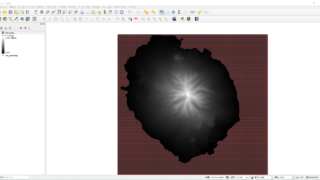

「qprof」を選択すると以下の赤枠の部分が出てきます。
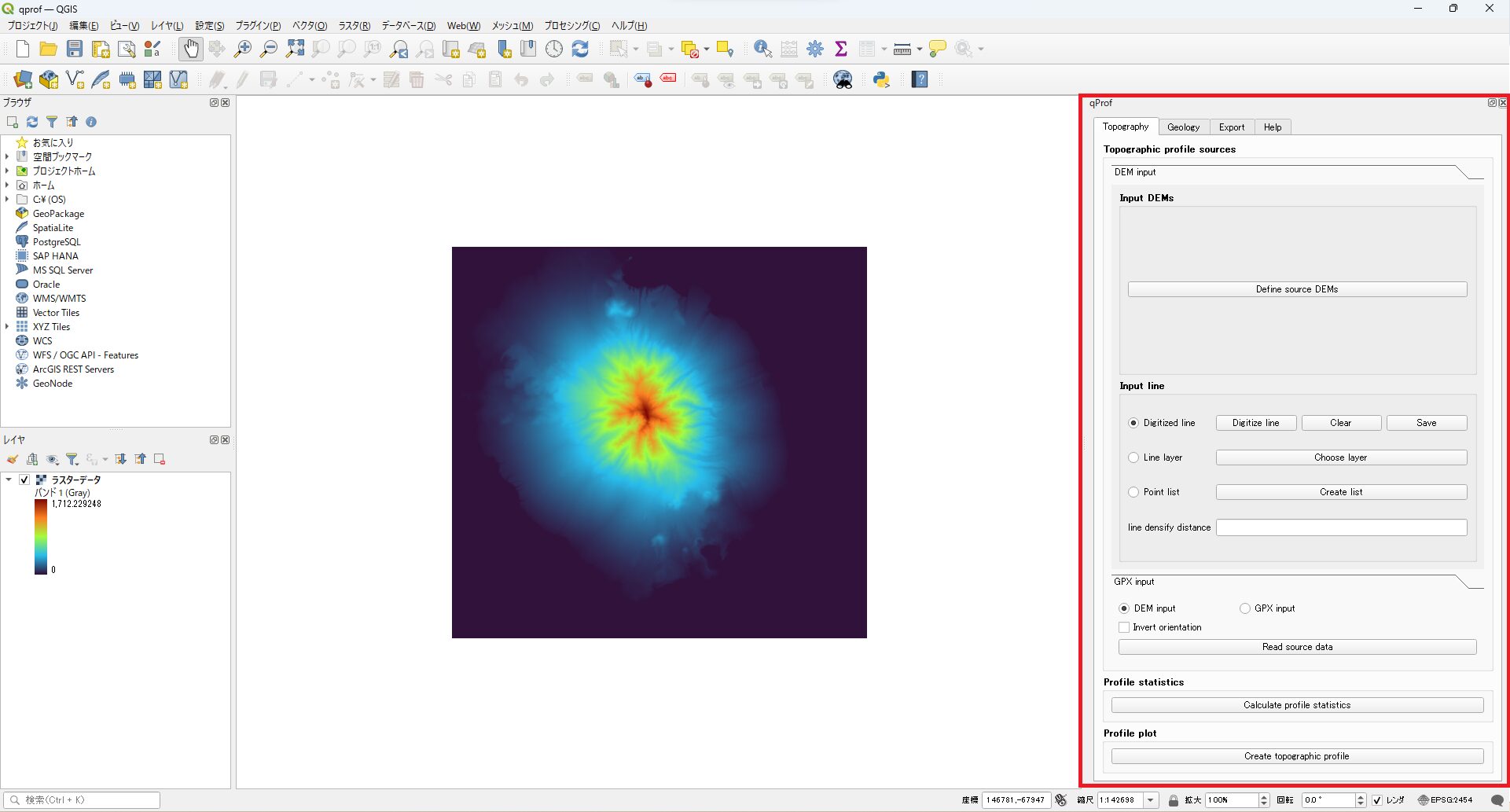
「qprof」の設定画面
以下の画面のように設定ボックスで囲んでいる1,2,3のラインを今回は対象とします。
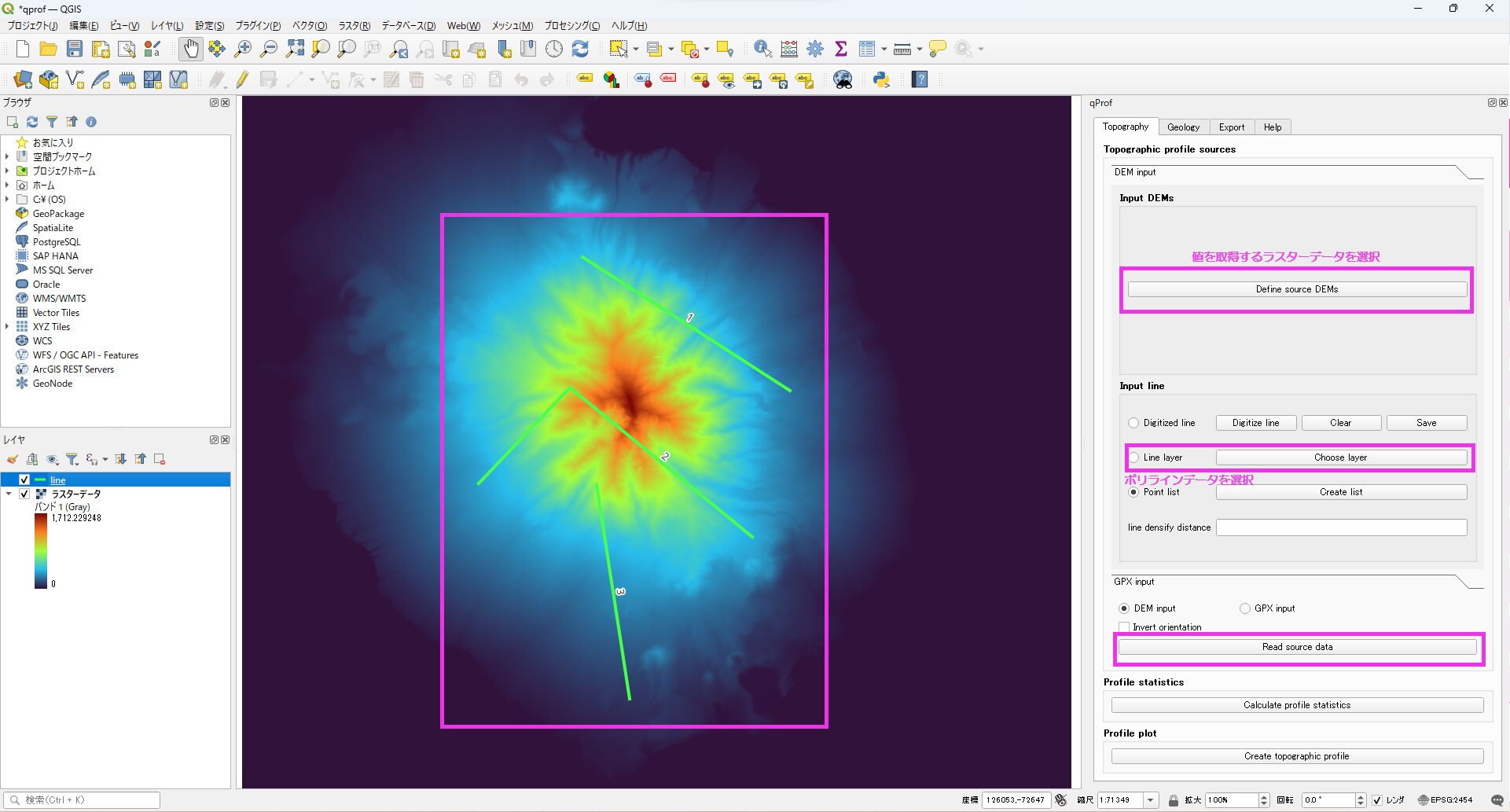
Topographyタブ
「Dfine source DEMs」ボタンを押し対象のラスターのチェックボックスをオンにします。
「Input line」のところは、「Line layer」を選択し、「Choose layer」のボタンを押します。すると下の画面が出てきます。
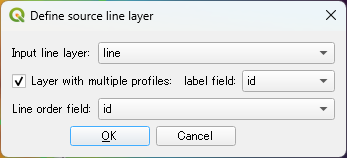
Input line layer :今回ラスターデータを抽出したいラインレイヤーを選択
Layer with multiple profiles:ラインレイヤーが今回のようにいくつかに分かれている場合はそれを選択した属性フィールドによって区分してくれます。
Line order field:順番です。
以上の設定が終わったら「Read souce data」を押して設定を読み込みます。問題ないと以下ようなのポップアップがでます。これでデータの読み込みは完了です。そのあとは、Exportタブに移動します。
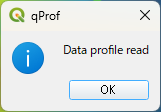
Exportタブ
Exportタブでは今回のデータでは、グラフ、ポイントデータ、ラインデータ、csvファイルを作成することができます。
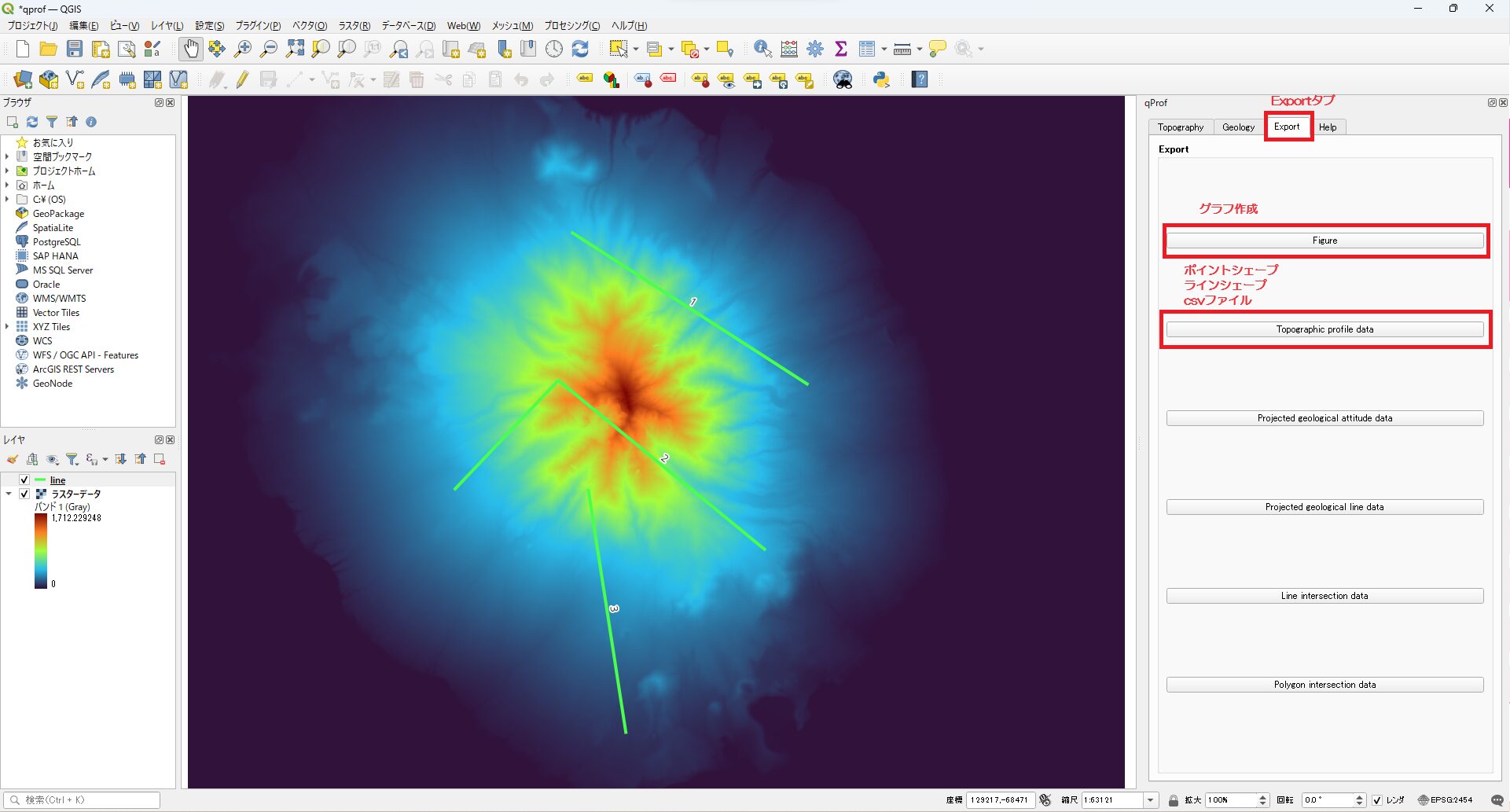
Figure(グラフ設定画面)
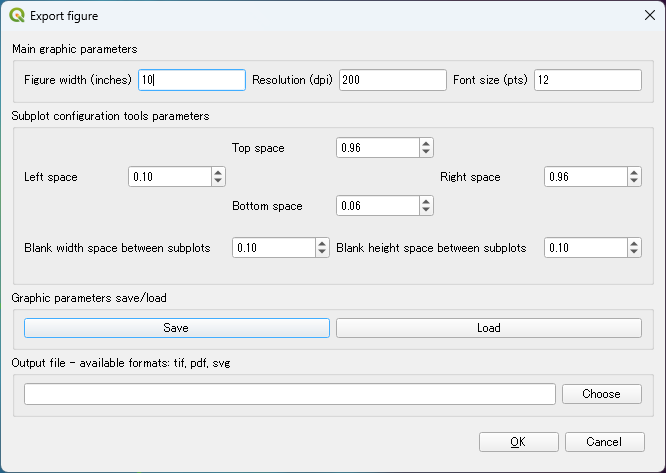
グラフの設定画面は、グラフの体裁を整える設定となっています。
Main graphic parameters
グラフの幅(インチ)
印刷の解像度
文字のサイズ
Subplot configuration tools parameters
余白の調整
途中のsaveは印刷の設定をテキストファイルで保存できます。
上の諸々の設定をしOutput fileで保存先選択し、完成したグラフ以下のようなグラフが完成します。
出力は、svg、pdf、tifで選択できます。
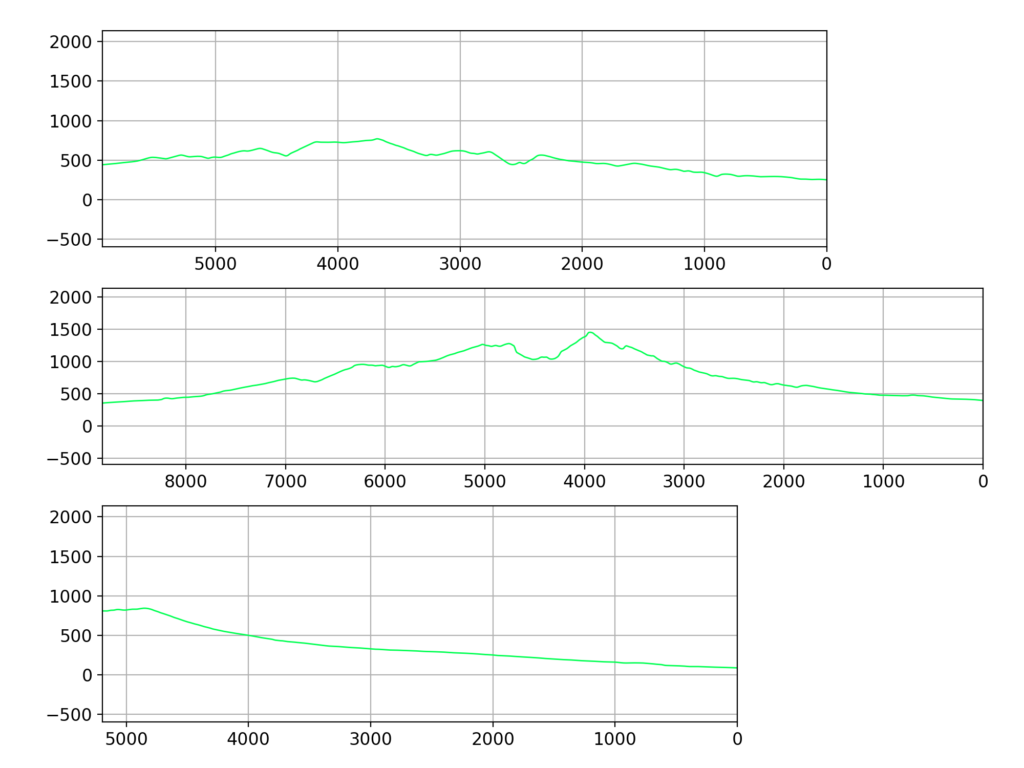
Topographic profile data(データ出力設定画面)
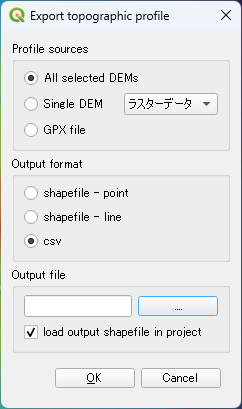
Profile sources
どのラスターデータを対象とするか選択
Output format
どういうデータで出力するか選択
上の諸々の設定をしOutput fileで保存先選択し、完成したデータは以下のようなデータが完成します。今回は出力したcsvファイルのデータを示しています。
位置のxy座標や、始点からの距離(cds2d:平面距離 cds3d:三次元距離)など取得できます。
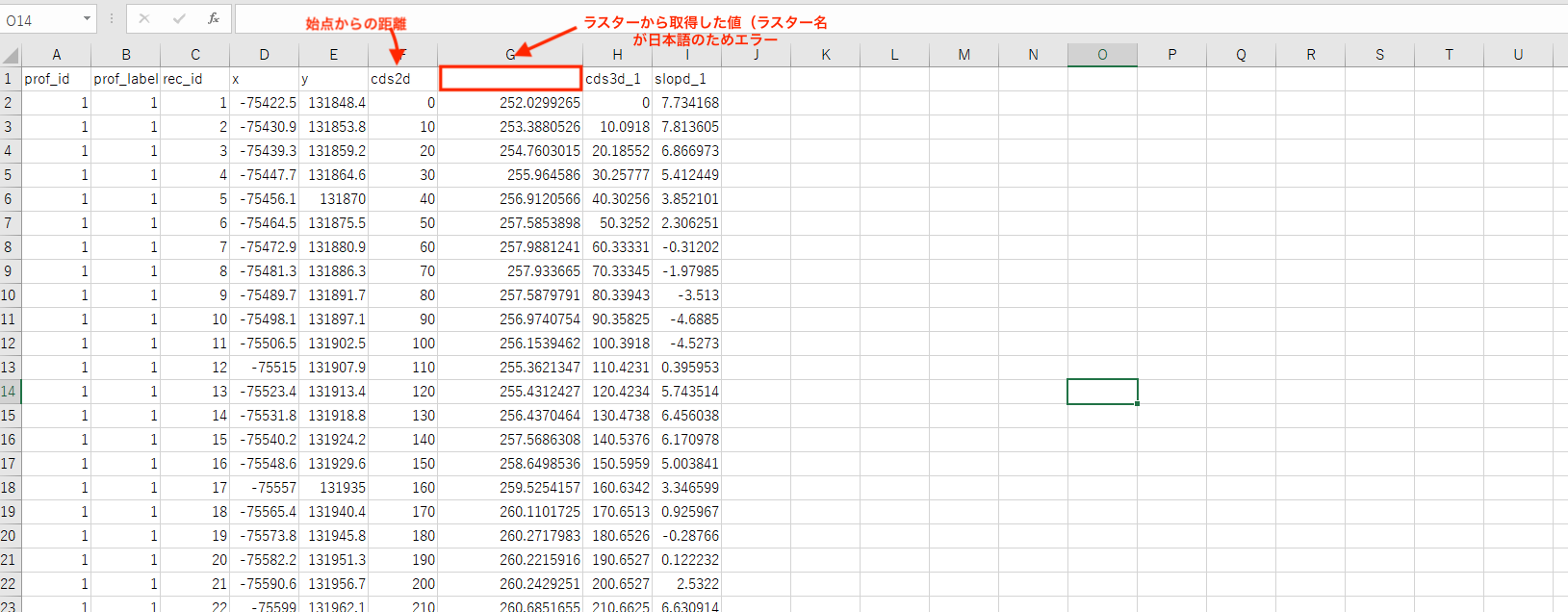
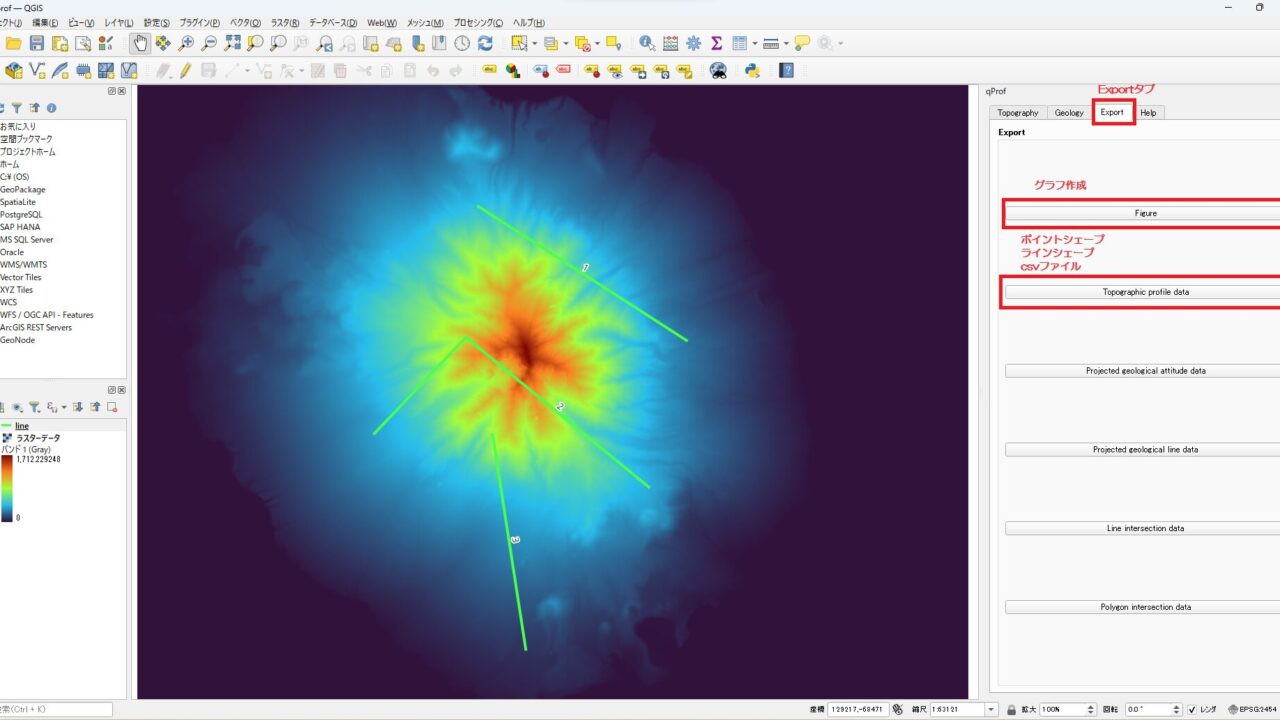

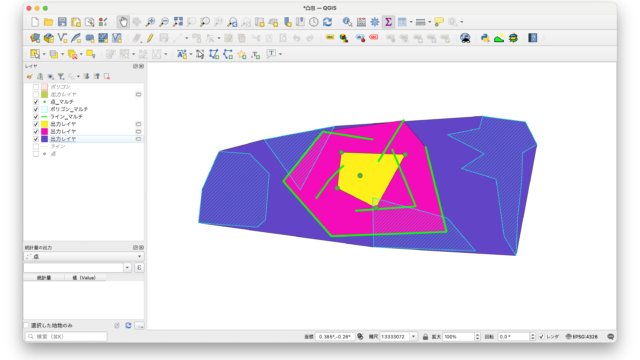
でライン、ポリゴンの頂点を増やす方法。-640x360.jpg)
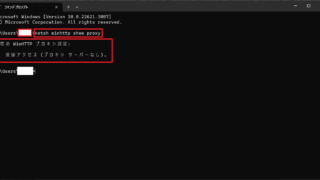
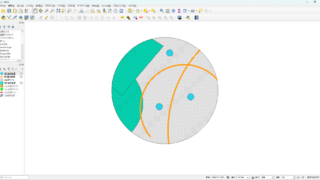



で点、ライン、ポリゴンを属性ごとに1つにする。-320x180.jpg)
を表示する方法-320x180.jpg)
